Munkaterületek a Power BI-ban
A munkaterületekkel együttműködve irányítópultokat, jelentéseket, szemantikai modelleket és lapszámozott jelentéseket hozhat létre. Ez a cikk a munkaterületeket, a hozzájuk való hozzáférés kezelését, valamint az alkalmazások létrehozásának és terjesztésének módját ismerteti.
Készen áll a kezdésre? Olvassa el a Munkaterület létrehozása című cikket.
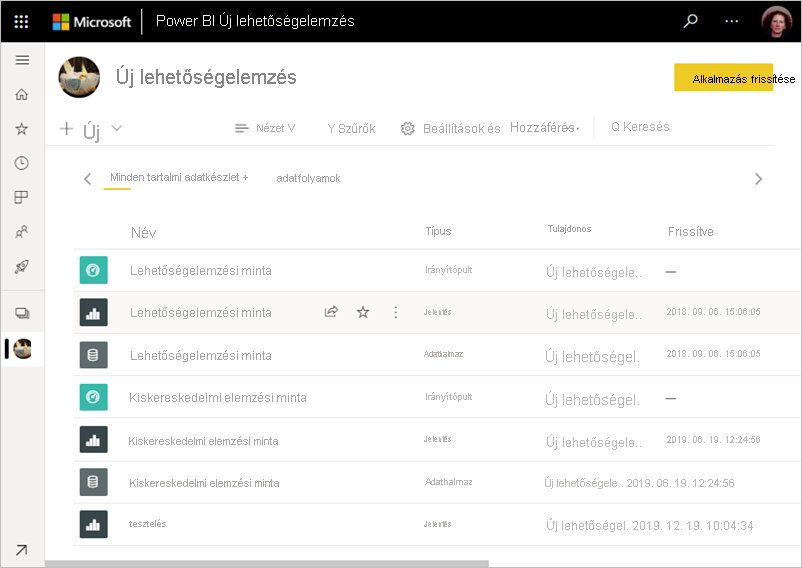
A munkaterületek használata
Íme néhány hasznos tipp a munkaterületek használatához.
- Részletes munkaterületi szerepkörök használata a munkaterületek rugalmas engedélykezeléséhez: Rendszergazda, tag, közreműködő és megtekintő. A munkaterületi szerepkörökről ebben a cikkben olvashat bővebben.
- Partnerlista: Adja meg, hogy ki kap értesítést a munkaterület tevékenységéről. A munkaterület partnerlistáiról ebben a cikkben olvashat bővebben.
- Sablonalkalmazások létrehozása: Sablonalkalmazásokat hozhat létre a munkaterületeken. A sablonalkalmazások olyan alkalmazások, amelyeket a szervezeten kívüli ügyfeleknek terjeszthet. Ezek az ügyfelek ezután csatlakozhatnak saját adataikhoz a sablonalkalmazással. Olvassa el a sablonalkalmazásokról szóló cikket.
- Szemantikai modellek megosztása: Szemantikai modelleket oszthat meg a munkaterületek között. További információ a megosztott szemantikai modellekről.
Ez a cikk részletesebben ismerteti ezeket a funkciókat.
Munkaterület partnerlistája
A Partnerlista funkcióval megadhatja, hogy mely felhasználók kapnak értesítést a munkaterületen előforduló problémákról. Alapértelmezés szerint a munkaterület rendszergazdájaként megadott felhasználók vagy csoportok értesítést kapnak. Hozzáadhatja a listához. A partnerlistában szereplő felhasználók vagy csoportok a munkaterületek felhasználói felületén (UI) is szerepelnek, így a munkaterület végfelhasználói tudják, hogy kivel kell felvenni a kapcsolatot.
Megtudhatja , hogyan hozhatja létre a munkaterület partnerlistáját.
Microsoft 365 és OneDrive
A Power BI nem hoz létre Microsoft 365-csoportot a színfalak mögött egy munkaterület létrehozásakor. Minden munkaterület-felügyelet a Power BI-ban van. Mégis hasznos lehet, ha a munkaterülethez oneDrive van társítva.
Igény szerint kezelheti a tartalomhoz való felhasználói hozzáférést a Microsoft 365-csoportokon keresztül. Hozzáadhat egy Microsoft 365-csoportot a munkaterület hozzáférési listájához.
A Power BI nem szinkronizálja a Microsoft 365-csoporttagság és a munkaterülethez hozzáféréssel rendelkező felhasználók vagy csoportok engedélyeit. Szinkronizálhatja őket: A munkaterület-hozzáférés kezelése ugyanazon a Microsoft 365-csoporton keresztül, amelynek fájltárolóját ebben a beállításban konfigurálta.
A Power BI-tartalmakat a OneDrive munkahelyi vagy iskolai verziójában is tárolhatja. A Munkaterület OneDrive funkcióval a munkaterületeken konfigurálhat egy Microsoft 365-csoportot, amelynek SharePoint-dokumentumtár fájltárolója elérhető a munkaterület felhasználói számára. A csoportot a Power BI-on kívül hozza létre.
További információ a munkaterület OneDrive-jának beállításáról.
Feljegyzés
A Power BI felsorolja a munkaterületek listájában szereplő összes Microsoft 365-csoportot.
Szerepkörök és licencek
A szerepkörök segítségével kezelheti, hogy ki mit tehet a munkaterületeken, így a csapattagok együttműködhetnek. Ha hozzáférést szeretne adni egy munkaterülethez, rendelje hozzá ezeket a felhasználói csoportokat vagy személyeket a munkaterület egyik szerepköréhez: Rendszergazda, Tag, Közreműködő vagy Megtekintő.
- Licencelés kikényszerítése: A jelentések munkaterületen való közzététele kikényszeríti a meglévő licencelési szabályokat. A munkaterületeken együttműködő vagy a Power BI szolgáltatás másoknak tartalmat megosztó felhasználóknak Power BI Pro- vagy Prémium felhasználónkénti (PPU- ) licencre van szükségük. A Pro- vagy PPU-licenccel nem rendelkező felhasználók a következő hibaüzenetet látják: "Csak a Power BI Pro-licenccel rendelkező felhasználók tehetnek közzé közzétételt ezen a munkaterületen."
- Írásvédett munkaterületek: A munkaterületeken a Megtekintő szerepkör írásvédett hozzáférést biztosít a felhasználóknak a munkaterületen lévő tartalomhoz.
- A Felhasználónkénti Pro vagy Premium (PPU) licenccel nem rendelkező felhasználók akkor férhetnek hozzá a munkaterülethez, ha a munkaterület Power BI Premium-kapacitásban van, de csak akkor, ha a Megtekintő szerepkörrel rendelkeznek.
- Adatok exportálásának engedélyezése a felhasználóknak: Még a munkaterületen megtekintő szerepkörrel rendelkező felhasználók is exportálhatnak adatokat, ha buildelési engedéllyel rendelkeznek az adott munkaterület szemantikai modelljeire. További információ a szemantikai modellek buildelési engedélyéről.
- Felhasználói csoportok hozzárendelése munkaterületi szerepkörökhöz: Ezekhez a szerepkörökhöz Active Directory biztonsági csoportokat, terjesztési listákat vagy Microsoft 365-csoportokat adhat hozzá a könnyebb felhasználói felügyelet érdekében.
A különböző szerepkörökkel kapcsolatos további részletekért tekintse meg a munkaterületek szerepkörei című cikket.
munkaterületek Rendszergazda regisztrálása és naplózása
Rendszergazda munkaterületek használata a Power BI felügyeleti portálján érhető el. A Power BI rendszergazdái határozzák meg, hogy ki hozhat létre munkaterületeket és oszthat ki alkalmazásokat a szervezetben. A "Munkaterület beállításai" című cikkben olvashat arról , hogy a felhasználók képesek-e munkaterületeket létrehozni.
Rendszergazda a szervezet összes munkaterületének állapotát is megtekinthetik. Kezelhetik, helyreállíthatják és törölhetik a munkaterületeket. A munkaterületek kezeléséről a "Rendszergazda portál" című cikkben olvashat.
Naplózás
A Power BI a következő tevékenységeket naplóozza munkaterületeken.
| Rövid név | Művelet neve |
|---|---|
| Power BI-mappa létrehozása | CreateFolder |
| Power BI-mappa törlése | DeleteFolder |
| Power BI-mappa frissítése | UpdateFolder |
| Frissített Power BI-mappahozzáférés | UpdateFolderAccess |
További információ a Power BI-naplózásról.
Szempontok és korlátozások
Az alábbiakra vonatkozó korlátozások:
- A munkaterület szemantikai modelljeinek és jelentéseinek teljes száma nem haladhatja meg az ezret.
- Az Excelhez készült Power BI Publisher nem támogatott.
- XMLA-végpont használatakor bizonyos speciális karakterek nem támogatottak a munkaterületek neveiben. Áthidaló megoldásként használjon speciális karakterek URL-kódolását, például perjelek /esetén használja a következőt: %2F.
- Egy felhasználó vagy szolgáltatásnév legfeljebb 1000 munkaterület tagja lehet.
Kapcsolódó tartalom
Visszajelzés
Hamarosan elérhető: 2024-ben fokozatosan kivezetjük a GitHub-problémákat a tartalom visszajelzési mechanizmusaként, és lecseréljük egy új visszajelzési rendszerre. További információ: https://aka.ms/ContentUserFeedback.
Visszajelzés küldése és megtekintése a következőhöz: